MySQL Workbench : MySQL에서 공식적으로 제공하는 MySQL Client 프로그램
OS에 맞게 MySQL Workbench 프로그램을 다운로드하여 설치 [다운로드 링크]
※ [비교] CLI 환경의 MySQL Monitor에서 MySQL Server로 접속
./mysql -uroot -p -hlocalhost
./mysql -uroot -p -h127.0.0.1
./mysql -uroot -p-uroot : (user root) 관리자 계정으로 접속하겠다.
-p : pssword 를 입력하겠다.
-h 옵션 : (host) 인터넷을 통해서 다른 컴퓨에 있는 MySQL Server에 접속할 때, 접속하려는 서버의 주소를 입력
localhost : 컴퓨터가 자기 자신을 가리키는 약속된 특수한 도메인
127.0.0.1 : 컴퓨터가 자기 자신을 가리키는 약속된 특수한 IP
-h 옵션을 적지 않으면 기본적으로 MySQL Monitor가 설치되어있는 컴퓨터의 MySQL Server로 접속

GUI 환경의 MySQL Workbench에서 MySQL Server로 접속
매번 접속할 때 마다 계정(IP, PW)을 입력하지 않고, '북마크'와 같은 방식으로 접속
default로 Local MySQL Server로 접속하는 북마크가 생성돼있다. root 계정에 대한 비밀번호 입력 후, 접속 가능

연결 정보를 추가할 수 있다.

[Schemas] 탭을 클릭하면, 이전에 MySQL Monitor를 통해서 생성했던 'opentutorials' 데이터베이스가 확인된다.

데이터베이스에 SQL문 실행
'opentutorials' 스키마를 클릭하면, [Information]에서 현재 선택한 스키마 정보를 확인할 수 있고,
[SCHEMAS]에서 스키마를 더블클릭하여 사용할 스키마를 선택할 수 있다.
'볼드체'로 선택된 스키마가 Query에 내리는 명령에 대한 대상이 된다. [Query]에서 sql문을 작성 후, [번개] 아이콘을 클릭해서 실행한다.

새로운 스키마 생성
아래 아이콘을 클릭

Schema Name 입력 후, [Apply]를 클릭하면, 지금 하고자 하는 작업에 해당되는 SQL문을 보여준다. 여기서 [Apply]를 클릭하면 SQL문이 실행된다.

MySQL Monitor에서 SHOW DATABASES; 명령으로 'workbench' 스키마가 잘 생성된 것을 확인

새로운 테이블 생성
활성화되어있는 스키마를 대상으로 테이블을 생성하겠다.

테이블명과 각 칼럼을 정의한다. 아래와 같은 화면이 아니면 우측 [아래 화살표] 아이콘을 클릭하면 된다.

[Apply]를 클릭하면 다음과 같이 실행하려는 작업에 대한 SQL문을 확인할 수 있다. 여기서 [Apply] 하면 SQL이 실행된다.

" 결국에는 모든 클라이언트들은 SQL을 MySQL Server에 전송함으로써 데이터베이스 서버를 제어하게 된다."
이 것을 이해하는 것이 컴퓨터 프로그래밍 언어를 통해서 어떤 애플리케이션이나 웹을 만들 때 굉장히 중요하고, 이 개념을 알아야 한다.
데이터 입력하기
테이블을 선택 후, [표] 아이콘을 선택하면, [Result Grid]에서 데이터를 입력할 수 있다.
데이터 입력 후, [Apply]로 SQL 실행

관리자 기능
그 외 퍼포먼스
[Administration]에서 [Dashboard]를 통해서 많은 사용자가 잇는 데이터베이스의 성능 상태를 확인할 수 있다.
cpu 점유율, 메모리, 네트워크 사용량을 보여주는 기능
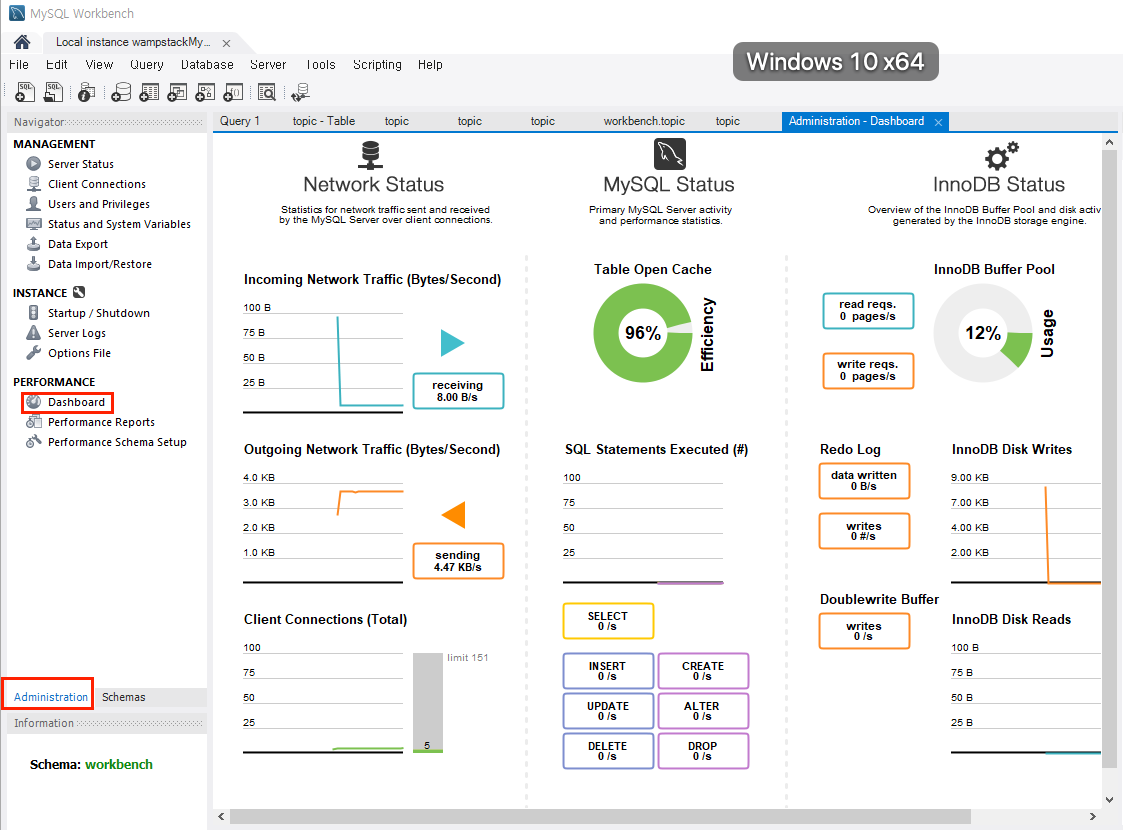
서버를 Start, Stop 하거나, DB를 백업할 수도 있다.
'코딩공부 > DATABASE2 - MySQL' 카테고리의 다른 글
| [8] MySQL 클라이언트 (0) | 2019.09.18 |
|---|---|
| [7] 인터넷과 데이터베이스 (0) | 2019.09.18 |
| [6] 테이블 분리, JOIN (0) | 2019.09.18 |
| [5] 관계형 데이터베이스의 필요성 (0) | 2019.09.18 |
| [4] MySQL의 CRUD - INSERT, SELECT, UPDATE, DELETE (0) | 2019.09.18 |



